Данное руководство устарело. Актуальное руководство: Руководство по ASP.NET Core 7
Последнее обновление: 15.12.2020
Для разработки под ASP.NET Core мы можем использовать различный инструментарий. Если нашей рабочей платформой является Windows, то мы можем использовать полнофункциональную среду разработки Visual Studio. Если мы разрабатываем на Mac OS или Linux, то можем использовать расширенный редактор кода Visual Studio Code . Данный редактор также может работать и под Windows. В рамках данного руководства преимущественно будет использоваться среда Visual Studio 2019.
Программу для установки Visual Studio 2019 можно загрузить со страницы https://www.visualstudio.com/downloads/. В данном случае не важно, какой выпуск VS использовать — бесплатный Community или платные Professional или Enterprise. Все эти выпуски имеют встроенные средства для создания приложений на ASP.NET Core. В рамках этого руководства будет использоваться бесплатный выпуск VS 2019 Community.
Итак, загрузим установщик VS 2019 и запустим его. Вначале нам предлагается установить ряд опций. И так как мы будем работать с ASP.NET Core, то выбрать в программе для установке пункт ASP.NET и разработка веб-приложений :
Как установить Visual Code для Python, C#, C++, Java, Javascript
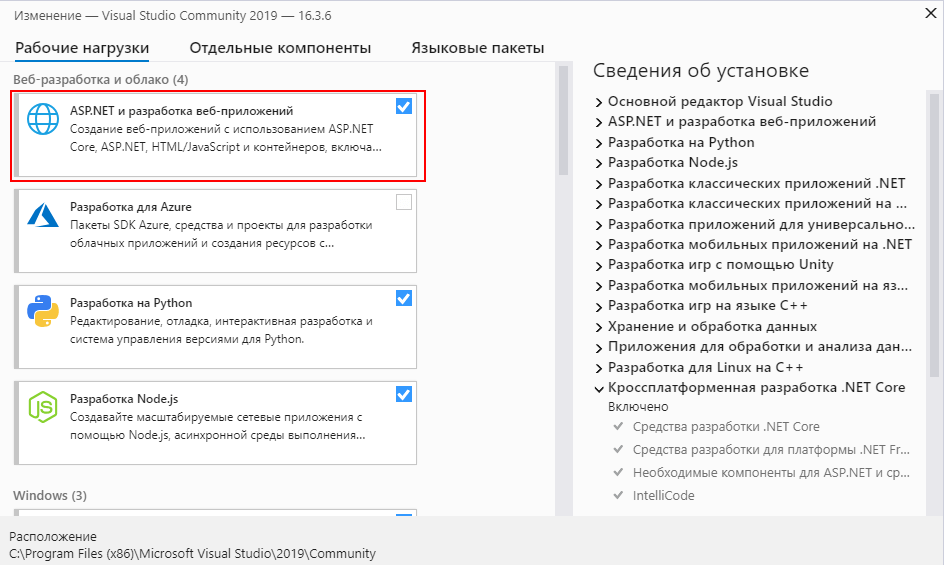
Также при выборе этого пункта в поле справа можно выбрать также необязательные компоненты, которые будут устанавливаться вместе с ASP.NET. Можно выбрать все компоненты.
Кроме того, чуть ниже также в программе установщика нам надо выбрать другой пункт Кроссплатформенная разработка .NET Core :
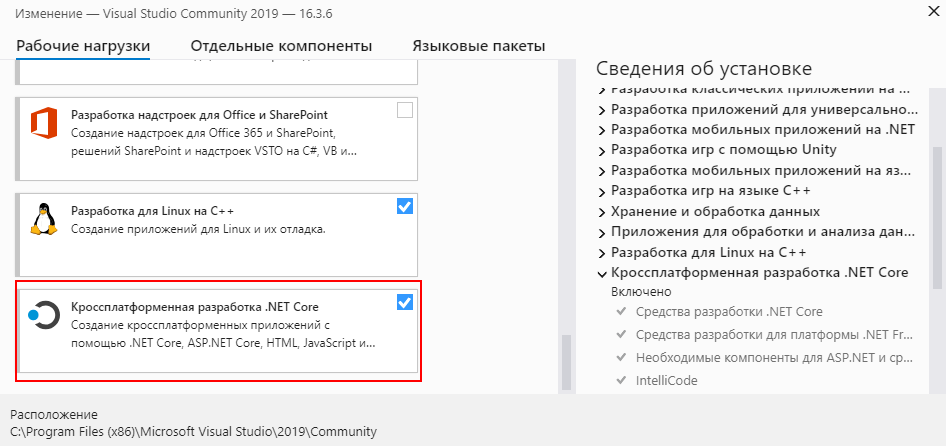
Отметив все необходимые нам опции, выполним установку Visual Studio.
После установки откроем Microsoft Visual Studio 2019 и при создании проекта выберем пункт ASP.NET Core Web Application — тип проекта для создания веб-приложения ASP.NET Core:
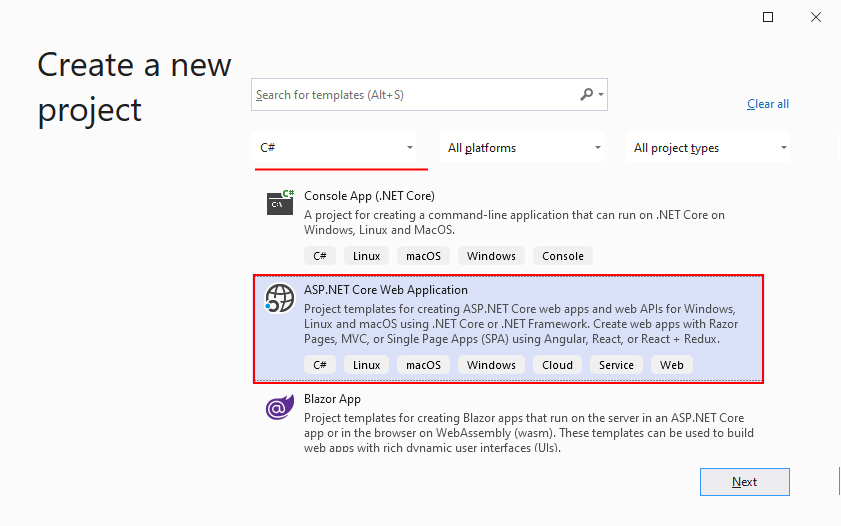
На следующем шаге дадим какое-нибудь имя проекту, например, HelloApp, и определим для него местоположение на жестком диске:
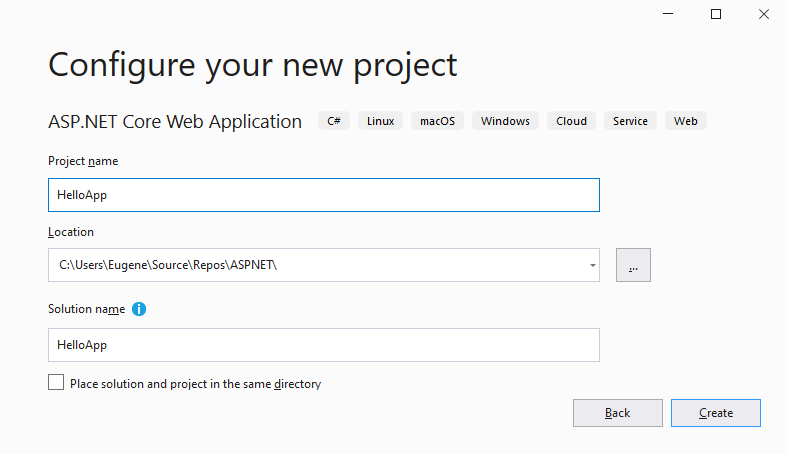
После этого отобразится окно выбора шаблона нового приложения:
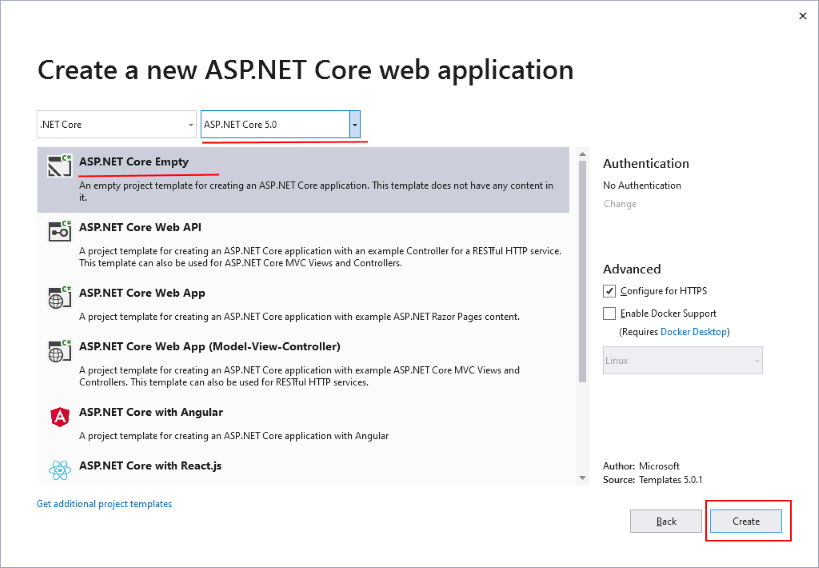
Здесь нам доступно несколько типов проектов:
- ASP.NET Core Empty : пустой шаблон с самой минимальной функциональностью для создания приложений с нуля
- ASP.NET Core Web API : проект веб-приложения, который использует архитектуру REST для создания веб-сервиса
- ASP.NET Core Web App : проект, который для обработки запросов по умолчанию использует Razor Pages
- ASP.NET Core Web App(Model-View-Controller) : проект, который использует архитектуру MVC
- ASP.NET Core with Angular : проект, предназначенный специально для работы с Angular 2+.
- ASP.NET Core with React.js : проект, который использует React.JS
- ASP.NET Core with React.js and Redux : проект, который использует React.JS и Redux
Кроме того, здесь мы можем указать версию ASP.NET Core в выпадающем списке, но в данном случае оставим значение по умолчанию — ASP.NET Core 5.0.
Я научу тебя пользоваться iPhone за 25 минут! Мастер-класс по переходу с Android на iOS!
Также здесь можно указать тип аутентификации, который по умолчанию используется в проекте, и подключить контейнер Docker.
Также здесь есть флажок «Configure for HTTPS». При установке этого флажка проект при отладке и тестировании по умолчанию будет запускаться по протоколу HTTPS. В данном случае установка и неустановка этого флажка не имеет значения. Кроме того, даже если мы установили эту отметку, то впоследствии через свойства проекта можно отменить запуск через HTTPS или, наоборот, заново установить.
Среди этих шаблонов выберем ASP.NET Core Empty , все остальные значения оставим по умолчанию и нажмем на кнопку ОК. И Visual Studio создает новый проект:
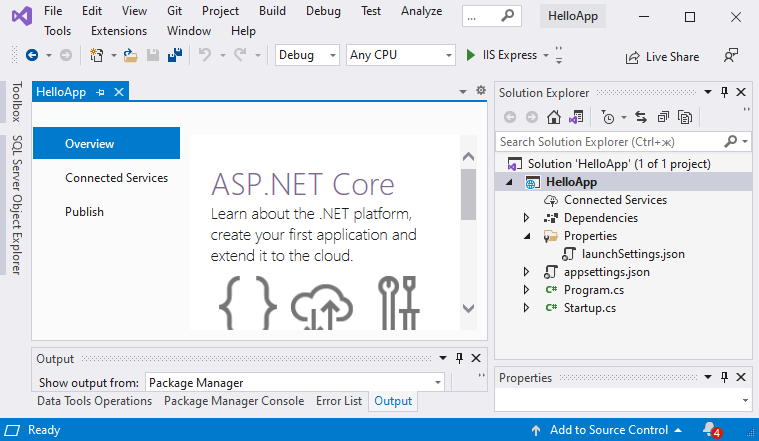
Структура проекта ASP.NET Core
Рассмотрим базовую структуру стандартного проекта ASP.NET Core. Проект ASP.NET Core Empty содержит очень простую структуру — необходимый минимум для запуска приложения:
- Connected Services : подключенные сервисы из Azure
- Dependencies : все добавленные в проект пакеты и библиотеки, иначе говоря зависимости
- Properties : узел, который содержит некоторые настройки проекта. В частности, в файле launchSettings.json описаны настройки запуска проекта, например, адреса, по которым будет запускаться приложение.
- appsettings.json : файл конфигурации проекта в формате json
- Program.cs : главный файл приложения, с которого и начинается его выполнение. Код этого файла настривает и запускает веб-хост, в рамках которого разворачивается приложение
- Startup.cs : файл, который определяет класс Startup и который содержит логику обработки входящих запросов
Данная структура, конечно, не представляет проект полнофункционального приложения. И если мы запустим проект, то в браузере увидим только строку «Hello World!», которая отправляется в ответ клиенту с помощью класса Startup:
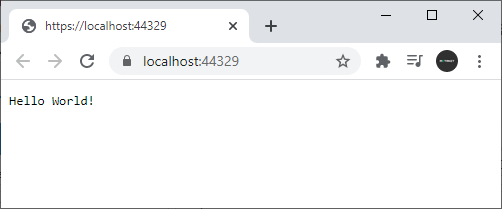
При создании других типов проектов ASP.NET структура будет отличаться, соответственно начальный проект будет иметь больше функционала, однако это тот каркас, от которого мы можем отталкиваться, добавляя в него какие-то свои файлы и папки.
Источник: metanit.com
Как устанавливать программы с нуля

Добро пожаловать в проект «Сайт с нуля» !
Прежде всего данный проект предназначен для тех, кто пытается создать сайт самостоятельно, то есть для новичков. Соответственно, вся информация изложена доступно, все этапы построения сайта сопровождаются скриншотами, что позволит начинающим вебмастерам быстро и просто освоиться в этом нелегком вопросе.
Здесь вы можете скачать русские версии WebPageMaker, WordPress, Joomla, Adobe Muse, а также инструкции по установке WordPress и Joomla на хостинг и мануалы по установке тем (шаблонов) для этих CMS.
Всем желаю удачи и смелых воплощений идей на вашем сайте !


Автор и администратор данного проекта — SvetLana_TSV. Копирование материалов сайта разрешено только при наличии активной ссылки на данный проект.

Проект для новичков
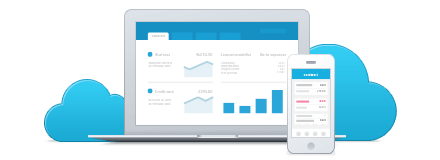

Хочешь быть на шаг впереди и первее
остальных получать новые материалы
сайта? Тогда не забудь оставить свои
координаты: имя и электронный адрес!
Как установить новые шрифты на свой компьютер?
В прошлом материале мы разобрали, как подключить понравившийся русский шрифт к своему сайту, а сегодня мы изучим, как установить красивые нестандартные шрифты на свой компьютер, чтобы использовать их для работы в различных текстовых и графических программах.



Допустим, вы уже скачали один или несколько шрифтов из Интернета и хотите их установить на компьютер. Как это сделать? На самом деле очень просто. После установки загруженные шрифты станут отображаться в общем списке шрифтов вашего компьютера и их можно использовать, где хотите, даже в программе Web Page Maker при создании сайта.
Давайте рассмотрим установку дополнительных шрифтов на компьютер на примере ОС Windows. У меня установлена Windows 7, поэтому местонахождение той или иной папки может отличаться от вашего. Где хранятся все шрифты? Конечно, в папке Fonts.
Попасть в эту папку можно двумя путями.
1.Идем в Пуск → Панель управления → Мой компьютер → Диск С → Windows → Fonts.



2. Пуск → Панель управления → Оформление и персонализация → Шрифты. В этой папке хранятся все установленные на вашем компьютере шрифты, как русские, так и не поддерживающие кириллицу.
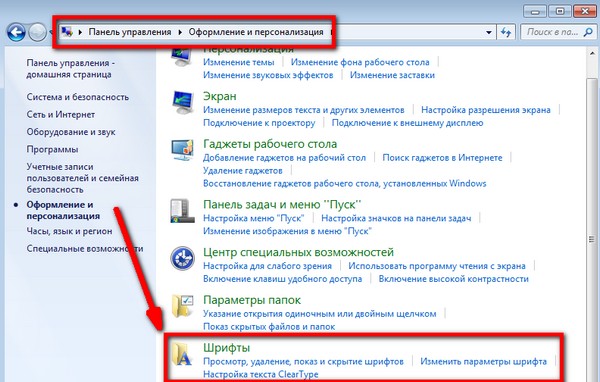
Итак, папка с шрифтами найдена и открыта. Как туда добавить новые шрифты? Добавить любой дополнительный шрифт в эту папку можно двумя методами. Первый — это перетащить их мышкой из папки, куда они были скачаны из Интернета в папку Шрифты. Открываете обе папки, щелкаете ЛКМ по нужному шрифту и не отпуская кнопку мышки, перетаскиваете его в папку Шрифты.
Метод второй — это копирование. Смысл тот же, только в этом случае используем выделение и последующее копирование всех нужных шрифтов в буфер обмена и затем вставку их в папку Fonts. После чего шрифт начинает отображаться в общем списке шрифтов. В примере я устанавливаю шрифт Blood Cirillic.
После загрузки шрифта он автоматически станет отображаться в списке шрифтов в Web Page Maker и других текстовых и графических программах, которыми вы обычно пользуетесь.

Как видите, теперь шрифт отображается в списке предустановленных шрифтов и я могу его использовать на своем сайте. На самом деле установить шрифт в Виндовс очень просто. Думаю, в других ОС процесс установки новых шрифтов не сильно отличается. На этом все, всем удачи!
Источник: sayt-s-nulya.ru
Как установить Windows 11 на совместимый и даже несовместимый ПК

Разбираемся в том, как установить Windows 11 на компьютер несколькими разными способами.

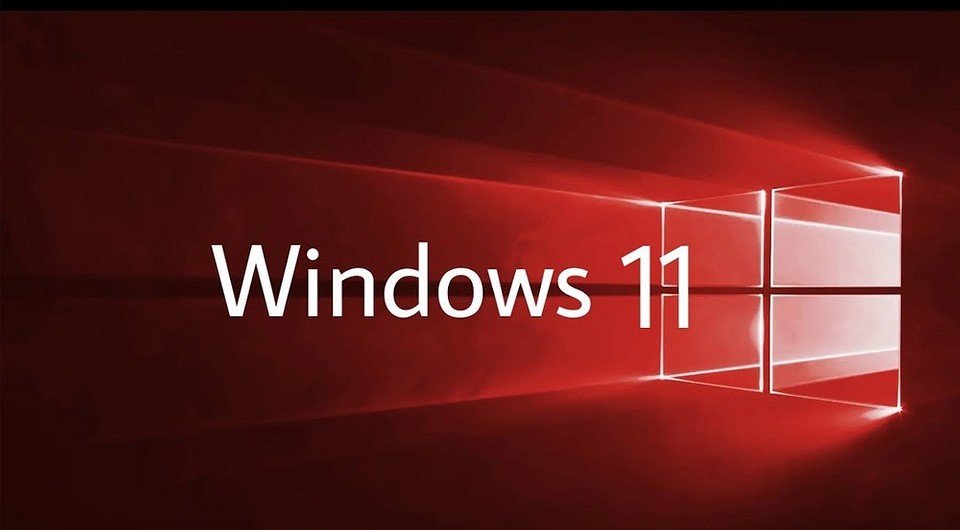
Новая операционная система Windows 11 уже официально доступна всем желающим. Не так давно мы уже говорили о ее главных «фишках» платформы, ее достоинствах и недостатках. И, если вы все-таки решили попробовать ее в деле, эта статья поможет вам разобраться в том, как обновиться до Windows 11 или установить систему с нуля.
Установка с помощью Центра обновления Windows
Если ваш компьютер полностью совместим с новой операционной системой Microsoft, то самый простой путь заполучить ее — воспользоваться Центром обновления Windows. Для этого проверьте доступность обновления, зайдя во вкладку «Параметры» и найдя там пункт «Обновление и безопасность».
Если ваш компьютер совместим с Windows 11, установка на ПК возможна прямо из Центра обновления, если же нет — вы увидите такую надпись:

Главный же недостаток этого способа обновления в том, что обновление до Windows 11 происходит постепенно и, возможно, вам придется подождать до его появления конкретно для вашего ПК.
Установка с помощью Media Creation Tool
Если же терпение — это не ваш конек, тогда вы можете скачать утилиту Media Creation Tool с официального сайта Microsoft. Утилита даст возможность загрузить ISO-образ системы и создать на его основе загрузочную флешку или DVD-диск.
Загрузочная флешка создана, и вы можете приступить к обновлению своего компьютера. Для этого войдите в BIOS нажатием клавиши либо комбинации клавиш при загрузке компьютера. Какая это клавиша — определяет производитель вашей материнской платы. Обычно она пишется на загрузочном экране ПК, например:

Установите флешку в качестве загрузочного накопителя, сохраните изменения и перезагрузите компьютер. Более подробно процесс установки Windows с флешки через BIOS описан в этой статье.
После этого следуйте простым и понятным инструкциям установщика Windows 11, а по завершении установки не забудьте поменять загрузочный накопитель на тот, где установлена операционная система.
Использование помощника по установке Windows 11
Как установить windows 11 на ноутбук или компьютер? Есть еще один простой способ обновиться до Windows 11, не дожидаясь доступности апдейта для вашего ПК. Просто скачайте помощник по установке Windows 11 с официального сайта Microsoft, установите его на ПК и просто следуйте его подсказкам.
Скачивание образа Windows 11 с официального сайта
Этот способ подойдет тем, кто привык к самостоятельности. Вы можете сами скачать образ Windows 11 с официального сайта Microsoft и создать на его основе загрузочную флешку. Как это сделать, описано в нашем материале.
Ну а дальше используйте такую же процедуру установки, что и в случае с Media Creation Tool. Иными словами, перезагрузите компьютер, войдите в БИОС и выберите флешку в качестве загрузочного накопителя. Сохраните изменения и загрузите ПК с флешки. Процесс обновления начался.
Установка Windows 11 на несовместимый компьютер
Выше мы описали самые простые способы установки Windows 11 на компьютер, изначально совместимый с новой операционной системой Microsoft. Но что делать, если ваш ПК несовместим с Windows 11, а испытать эту платформу все-таки хочется?
Для проверки совместимости вашего компьютера с Windows 11 можно воспользоваться Центром обновления Windows или специальной утилитой PC Health Check, которая расскажет об основных недостатках системы.

По сути, заявленные Microsoft минимальные системные требования Windows 11 не так уж и велики. Ваш компьютер должен иметь:
- не меньше 4 Гбайт оперативной памяти
- 64-разрядный процессор с тактовой частотой от 1 ГГц с двумя ядрами или больше
- не менее 64 Гбайт дискового пространства
- видеоадаптер, совместимый с DirectX 12 или более поздней версии с драйвером WDDM 2.0
- дисплей с диагональю более 9 дюймов и разрешением от 720p
Как вы видите, ничего запредельного в этих требованиях просто нет, и им соответствует практический любой относительно современный ПК. Однако здесь есть один, а точнее сразу два нюанса, которые отсекают от Windows 11 немало очень неплохих систем. Это проверка модели процессора и наличия модуля TPM 2.0.
Так, Windows 11 оказалась несовместима даже с относительно свежими процессорами, выпущенными раньше 2017 года. Но объясняется это не повышенным потреблением ресурсов операционной системой, а заботой Microsoft о безопасности пользователей. С ней же связано и обязательное требование на наличие модуля TPM 2.0.
Впрочем, похоже, в Microsoft отлично понимают весь масштаб проблемы и не хотят лишать себя целой армии пользователей. Поэтому компания из Редмонда выпустила официальную инструкцию о том, как обновить Windows 10 до Windows 11 даже на несовместимом с ней компьютера. На всякий случай повторим: Microsoft рассказала о том, как официально обойти установленные ею же ограничения.
Правда, в Microsoft сразу говорят, что не рекомендуют устанавливать Windows 11 на несовместимые устройства, а если вы все-таки пойдете на такой шаг, то вы признаете и понимаете все риски, которые он несет.
Но хватит лирики. Для того, чтобы обойти проверку TPM 2.0 и произвести установку Windows 11 без TPM 2.0, необходимо отредактировать некоторые значения реестра. Запустите редактор реестра, нажав сочетание клавиш Win+R и введя команду regedit.
После этого перейдите в ветку реестра HKEY_LOCAL_MACHINESYSTEMSetupMoSetup и создайте там параметр REG_DWORD с именем AllowUpgradesWithUnsupportedTPMOrCPU и значением 1. Перезагрузите компьютер.

Теперь мы знаем, как установить Windows 11 на старый ПК. Однако важно понимать, что ваш компьютер в любом случае должен иметь модуль TPM версии не ниже 1.2. Если у вас нет и этого, то установить новую операционную систему просто не получится.
Для того, чтобы убедиться в его наличии, нажмите сочетание Win+R и введите команду tpm.msc. Если вы увидите окно с надписью «Не удается найти совместимый доверенный платформенный модуль», попробуйте провести еще несколько манипуляций.

В первую очередь, проверьте, находится ли ваш процессор в списке совместимых с Windows 11. Если это так, значит, в вашей системе используется нужный операционной системе UEFI. В этом случае вам требуется включить защитный протокол Secure Boot.
Для этого откройте в Windows 10 «Сведения о системе» и найдите там строчку «Состояние безопасной загрузки». Параметр отключен? Необходимо включить его через UEFI. Зайдите на страницу «Параметры» — «Обновление и Безопасность» — «Восстановление» и нажмите «Перезагрузка» в особых вариантах загрузки. В появившемся окне выберите пункт «Поиск и устранение неисправностей».
Перейдите в «Дополнительные параметры» и «Параметры встроенного ПО UEFI».
После перезагрузки вы попадете в UEFI. Найдите там параметр Secure Boot и включите его. Сохраните изменения с помощью кнопки Apply.
Теперь давайте проверим настройки TPM. Их можно найти в UEFI под разными названиями TPM, fTPM, TPM Device, PTT, Trusted Platform Module, Security Chip, а возможно и под некоторыми другими. Но в большинстве случаев они скрываются на вкладке Security. Включите этот параметр, выбрав Enabled или TPM On. Вновь сохраните изменения нажатием на кнопку Apply и выйдите из UEFI.
После того, как компьютер вновь загрузит Windows 10, снова проверьте статус модуля TPM с помощью команды tpm.msc. Если все было сделано правильно, вы увидите его параметры и версию TPM. Напомним, для Windows 11 нужен TPM 2.0. Но как обойти и это ограничение, мы уже рассказали чуть выше.
Снова запустите проверку совместимости компьютера с помощью утилиты PC Health Check. Теперь с ней не должно возникнуть никаких проблем. Ну а вы можете воспользоваться одним из описанных в начале статьи способов установки новой операционной системы Microsoft. Как мы видим, в установке Windows 11 на неподдерживаемый компьютер нет ничего сложного.
- Плюсы и минусы новой Windows 11: обновляться или подождать?
- Сочетания клавиш в Windows 11: обзор главных функций
Источник: ichip.ru